Or you want a quick look: Hướng dẫn sử dụng Hey Weather để xem thời tiết trên iPhone
Hiện nay, giúp cho mọi người theo dõi thời tiết một cách thật dễ dàng thì đã có rất nhiều ứng dụng thời tiết được ra đời trên điện thoại. Tuy nhiên, để xem được dự báo thời tiết thì chúng ta cần phải mở những ứng dụng này trên điện thoại lên. Đối với người dùng iPhone, thì bây giờ mình có thể theo dõi dự báo thời tiết ngay trên màn hình điện thoại nhờ vào ứng dụng tiện ích Hey Weather.
Hey Weather là một ứng dụng tiện ích trên iPhone, giúp cho người dùng dễ dàng xem dự báo thời tiết mỗi ngày ngay trên màn hình chính của iPhone. Để giúp cho mọi người có thể sử dụng ứng dụng này, thì sau đây Mobitool mời các bạn cùng theo dõi bài viết hướng dẫn xem dự báo thời tiết trên màn hình iPhone.
Hướng dẫn sử dụng Hey Weather để xem thời tiết trên iPhone
Để thực hiện được điều này thì trước tiên iPhone của bạn cần phải cài đặt sẵn ứng dụng Hey Weather, bằng cách ấn vào nút tải phía dưới này.
Tải Hey Weather trên iOS
Bước 1: Sau khi đã cài đặt xong ứng dụng này về máy thành công, thì chúng ta sẽ mở ứng dụng Hey Weather trên điện thoại của mình lên.
Bước 2: Tại giao diện chính của ứng dụng, nhấn vào mục Widget ở phía dưới màn hình.
Bước 3: Lúc này trên màn hình sẽ hiển thị các kiểu widget của ứng dụng: Signature Widgets, Customizable Widgets, Other Widgets. Hãy chọn một kiểu widget mà bạn muốn đưa lên màn chính.
Bước 4: Tiếp theo, chọn kích thước của tiện ích dự báo thời tiết khi hiển thị lên màn hình.
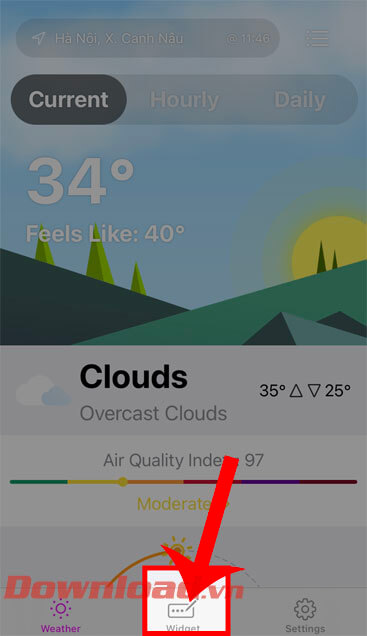
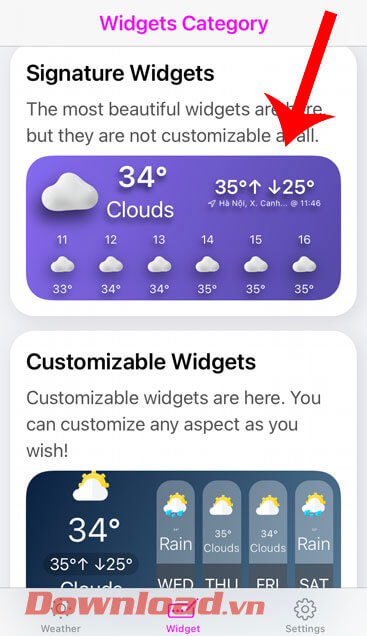
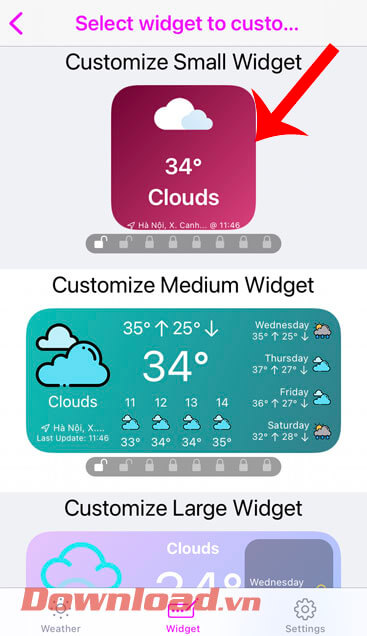
Bước 5: Thay đổi màu sắc của widget tại mục Select Background Color, và đổi ký hiệu trong widget tại mục Select Icons Style.
Bước 6: Sau khi đã thay đổi màu sắc và ký hiệu của widget, chạm vào biểu tượng dấu tick ở góc bên phải phía trên màn hình.
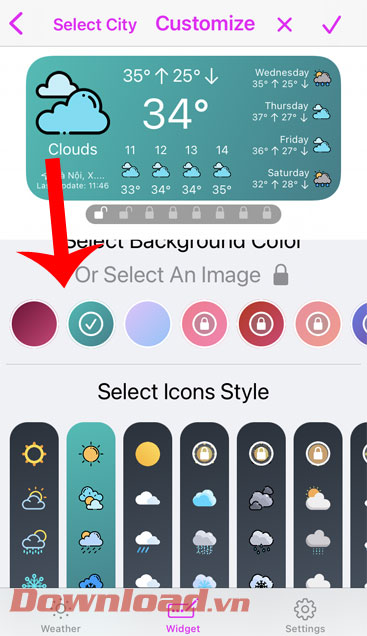
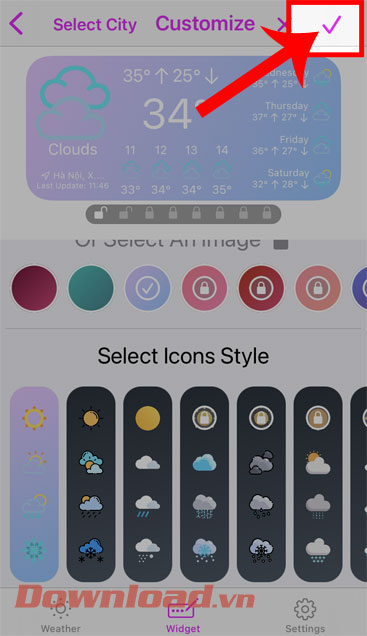
Bước 7: Trở lại giao diện chính của iPhone, nhấn và giữ vào màn hình điện thoại, rồi ấn vào biểu tượng dấu cộng.
Bước 8: Trong phần thêm tiện ích của điện thoại, chạm vào widget của ứng dụng Hey Weather.
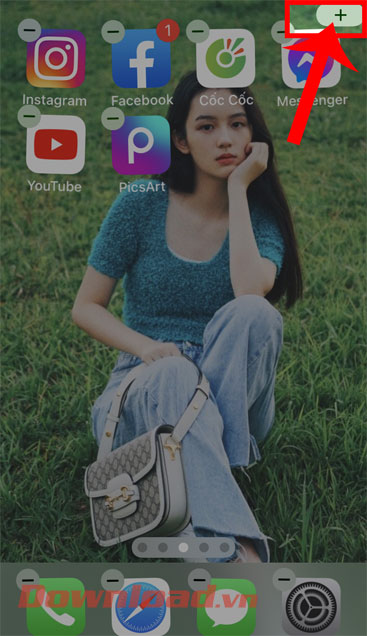
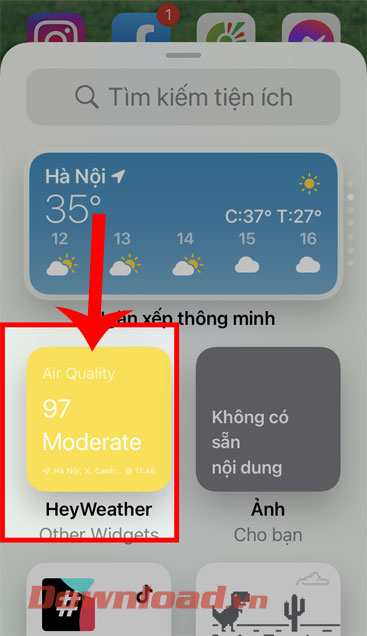
Bước 9: Tiếp theo, hãy nhấn vào nút Thêm tiện ích ở phía dưới màn hình.
Bước 10: Cuối cùng, quay lại giao diện chính của iPhone thì sẽ thấy được trên màn hình sẽ hiển thị widget dự báo thời tiết.
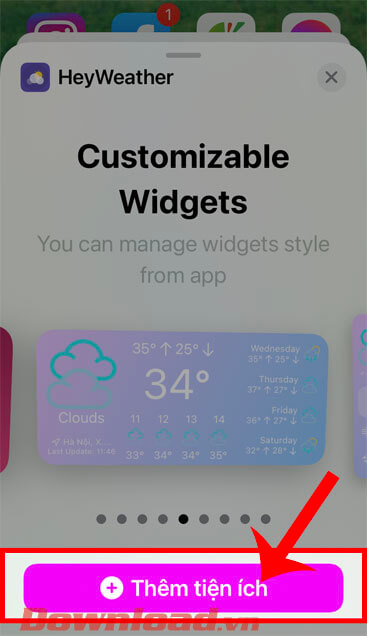
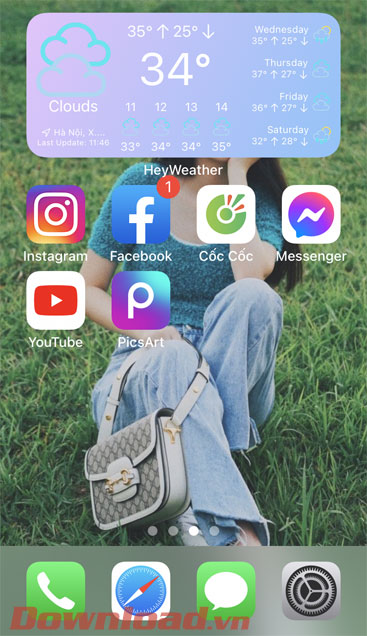
Chúc các bạn thực hiện thành công!
Hiện nay, giúp cho mọi người theo dõi thời tiết một cách thật dễ dàng thì đã có rất nhiều ứng dụng thời tiết được ra đời trên điện thoại. Tuy nhiên, để xem được dự báo thời tiết thì chúng ta cần phải mở những ứng dụng này trên điện thoại lên. Đối với người dùng iPhone, thì bây giờ mình có thể theo dõi dự báo thời tiết ngay trên màn hình điện thoại nhờ vào ứng dụng tiện ích Hey Weather.
Hey Weather là một ứng dụng tiện ích trên iPhone, giúp cho người dùng dễ dàng xem dự báo thời tiết mỗi ngày ngay trên màn hình chính của iPhone. Để giúp cho mọi người có thể sử dụng ứng dụng này, thì sau đây Mobitool mời các bạn cùng theo dõi bài viết hướng dẫn xem dự báo thời tiết trên màn hình iPhone.
Hướng dẫn sử dụng Hey Weather để xem thời tiết trên iPhone
Để thực hiện được điều này thì trước tiên iPhone của bạn cần phải cài đặt sẵn ứng dụng Hey Weather, bằng cách ấn vào nút tải phía dưới này.
Tải Hey Weather trên iOS
Bước 1: Sau khi đã cài đặt xong ứng dụng này về máy thành công, thì chúng ta sẽ mở ứng dụng Hey Weather trên điện thoại của mình lên.
Bước 2: Tại giao diện chính của ứng dụng, nhấn vào mục Widget ở phía dưới màn hình.
Bước 3: Lúc này trên màn hình sẽ hiển thị các kiểu widget của ứng dụng: Signature Widgets, Customizable Widgets, Other Widgets. Hãy chọn một kiểu widget mà bạn muốn đưa lên màn chính.
Bước 4: Tiếp theo, chọn kích thước của tiện ích dự báo thời tiết khi hiển thị lên màn hình.
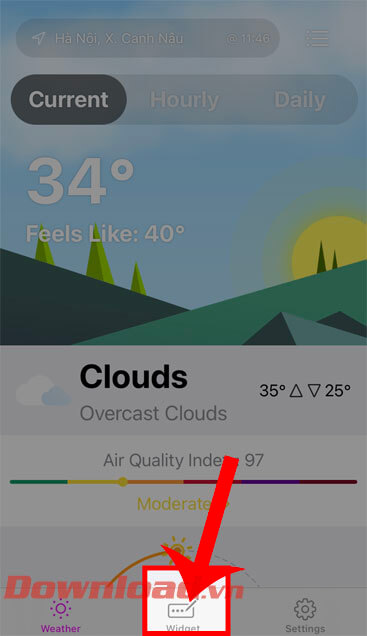
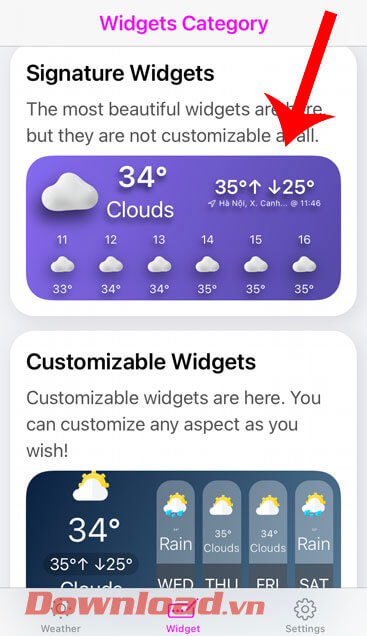
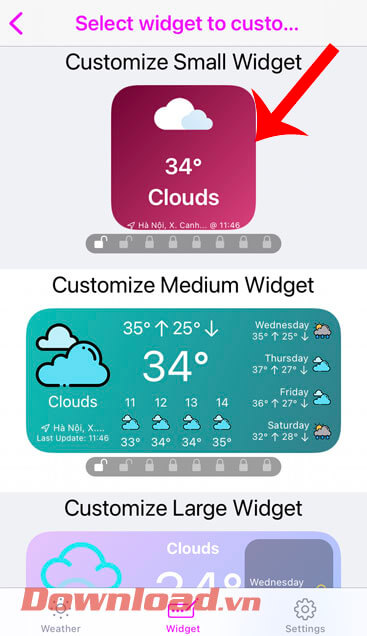
Bước 5: Thay đổi màu sắc của widget tại mục Select Background Color, và đổi ký hiệu trong widget tại mục Select Icons Style.
Bước 6: Sau khi đã thay đổi màu sắc và ký hiệu của widget, chạm vào biểu tượng dấu tick ở góc bên phải phía trên màn hình.
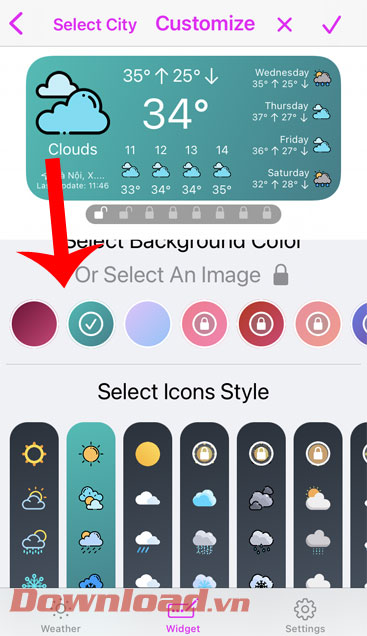
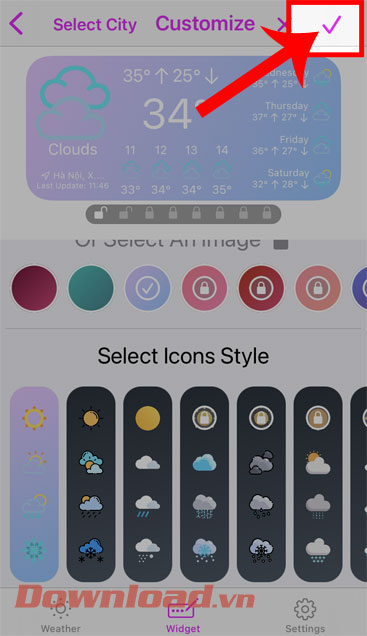
Bước 7: Trở lại giao diện chính của iPhone, nhấn và giữ vào màn hình điện thoại, rồi ấn vào biểu tượng dấu cộng.
Bước 8: Trong phần thêm tiện ích của điện thoại, chạm vào widget của ứng dụng Hey Weather.
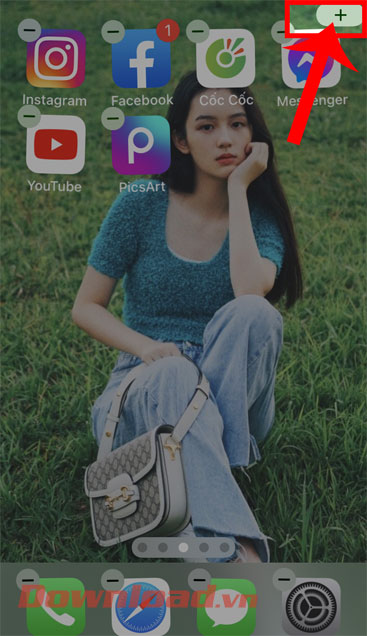
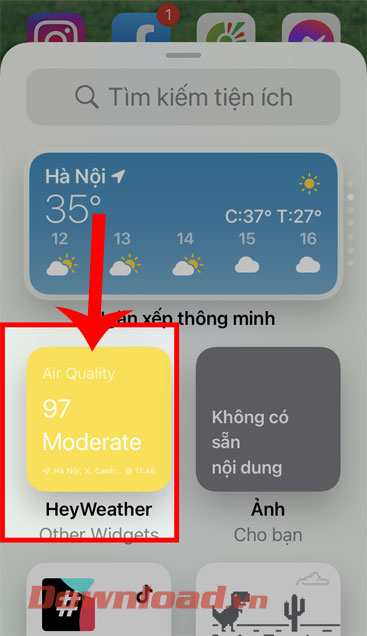
Bước 9: Tiếp theo, hãy nhấn vào nút Thêm tiện ích ở phía dưới màn hình.
Bước 10: Cuối cùng, quay lại giao diện chính của iPhone thì sẽ thấy được trên màn hình sẽ hiển thị widget dự báo thời tiết.
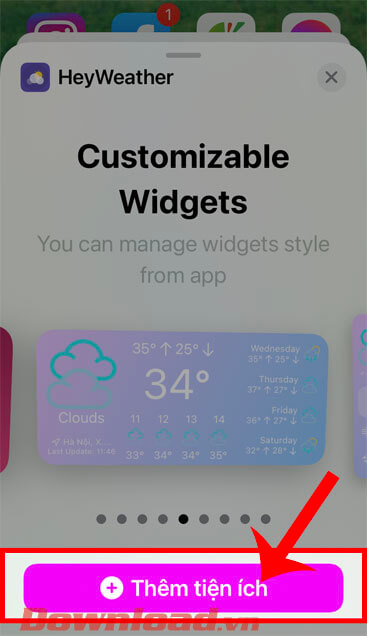
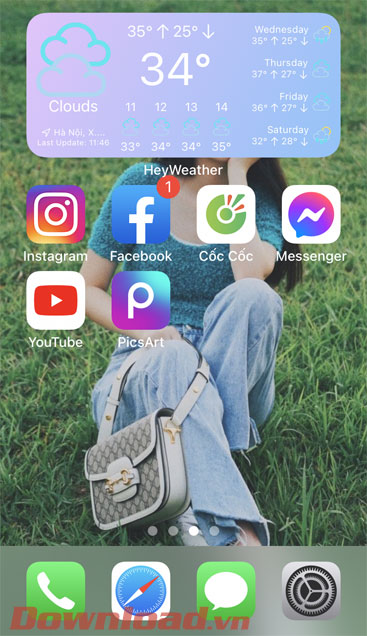
Chúc các bạn thực hiện thành công!